Montag, 27.10.2025 (CET) um 12:33 Uhr
News:
Herzlich Willkommen bei Windowspage. Alles rund um Windows.
|
Detailbeschreibung
|
||||||
|
Betriebssystem: Windows XP, Windows 7, Windows 8, Windows 10
|
||||||
|
Über die Schaltfläche "Farben ändern" auf der Registerkarte "Entwurf" (SmartArt-Tools) kann die Farbe bzw. Farbvariante einer SmartArt-Grafik geändert werden. Mit den SmartArt-Grafiken lassen sich schnell und einfach u. a. Listen, Prozessdiagramme oder Organigramme einfügen / darstellen. Durch eine Einstellung besteht die Möglichkeit, die integrierten Farbvariationen für den Benutzer zu deaktivieren. Bereits eingefügte SmartArt-Grafiken werden weiterhin korrekt angezeigt. So geht's:
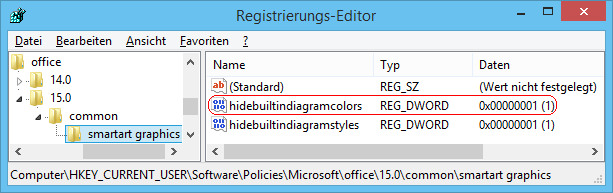 Office-Versionen:
Hinweise:
Hinweise: |
||||||
| Tipps für Windows XP, Windows 7, Windows 8, Windows 10 | |
|
|
| Sie rufen die Inhalte über eine unverschlüsselte Verbindung ab. Die Inhalte können auch über eine verschlüsselte Verbindung (SSL) abgerufen werden: https://www.windowspage.de/tipps/024965.html |